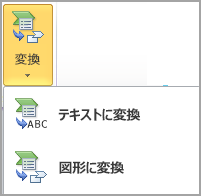スライドの外から飛び込む SmartArt グラフィック の単一のピースまたは図形を使用することもできます。 (現在、これは SmartArt グラフィック全体でのみ実行できます)。 または、 SmartArt グラフィック の一部を他の方法で再利用することもできます。 これを行うには、まず、 SmartArt グラフィックを分解または グループ解除 する必要があります。
SmartArt グラフィック を個々の図形に分割した後、図形を SmartArt グラフィックに変換することはできません。
-
分解する SmartArt グラフィック をクリックします。
-
[デザイン] タブの [SmartArt ツール] (または [SmartArt デザイン] タブの下) の [リセット] グループで、[変換] をクリックし、[図形に変換] をクリックします。
[SmartArt ツール]、[デザイン]、または [SmartArt デザイン] タブが表示されない場合は、 SmartArt グラフィックを選択していることを確認します。 これらのタブを開くには、図形をダブルクリックする必要がある場合があります。